- Autor Jason Gerald [email protected].
- Public 2023-12-16 11:33.
- Última modificação 2025-01-23 12:43.
Este wikiHow ensina como adicionar filtros e efeitos especiais aos vídeos e editá-los antes de enviá-los para as Histórias.
Etapa
Método 1 de 2: Adicionando efeitos especiais
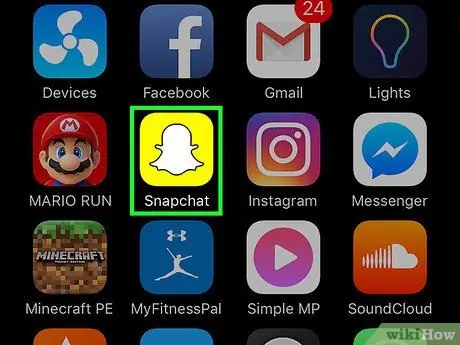
Etapa 1. Abra o aplicativo Snapchat
Este aplicativo é marcado por um ícone de fantasma branco em um fundo amarelo.
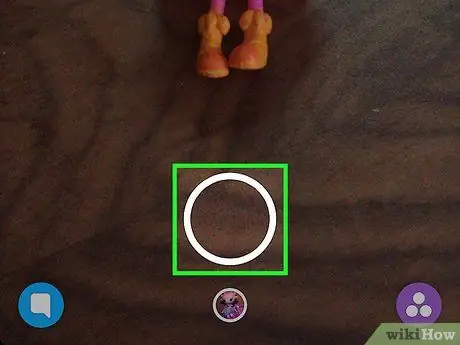
Etapa 2. Toque e segure o botão grande do círculo para gravar um vídeo
Você pode gravar vídeos com duração de (máximo) 10 segundos.
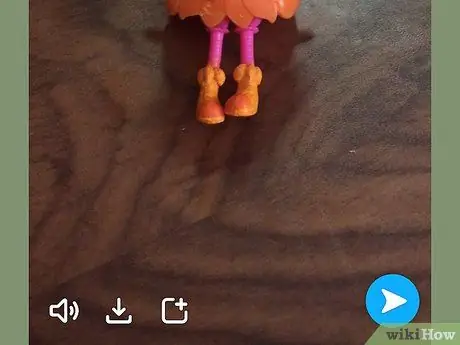
Etapa 3. Solte o dedo do botão após terminar a gravação

Passo 4. Deslize a tela para a direita ou esquerda para adicionar efeitos especiais
- Se você não habilitou o recurso de filtro, toque na opção “Habilitar Filtros” para acessar os efeitos especiais.
- Para reproduzir o vídeo em câmera lenta, toque no ícone de lesma. Para jogar em uma velocidade mais alta, toque no ícone do coelho.
- Para reproduzir o vídeo ao contrário (do fim ao início), toque nas três setas apontando para trás.
- Alguns filtros podem alterar a cor e o brilho do vídeo.
- Alguns outros filtros podem adicionar efeitos, como velocidade de movimento, localização ou tempo.

Etapa 5. Mantenha um dedo na tela e deslize a tela usando outro dedo para combinar vários filtros
Alguns filtros, como os filtros de câmera lenta (ícone de caracol) e avanço rápido (ícone de coelho), não podem ser combinados
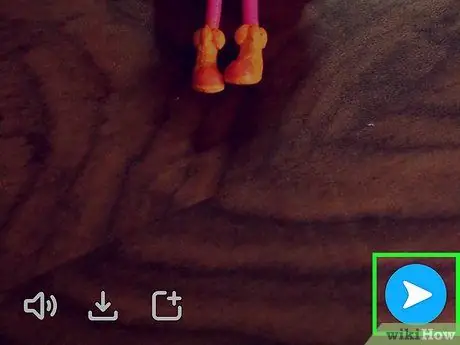
Etapa 6. Toque no botão “Enviar”
Este botão é mostrado com um ícone de seta apontando para a direita no canto inferior direito da tela.
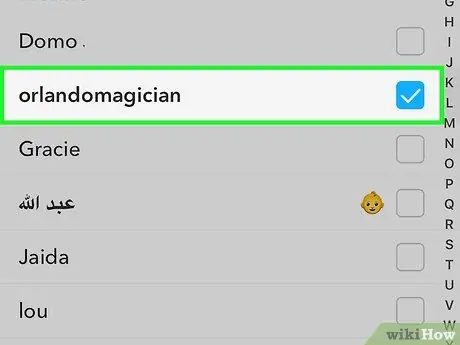
Etapa 7. Selecione o destinatário do vídeo
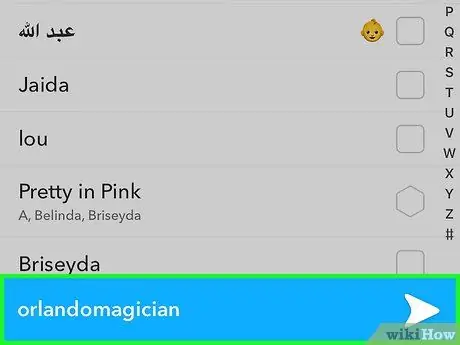
Etapa 8. Toque no botão “Enviar” mais uma vez
Método 2 de 2: Editando uma história de vídeo
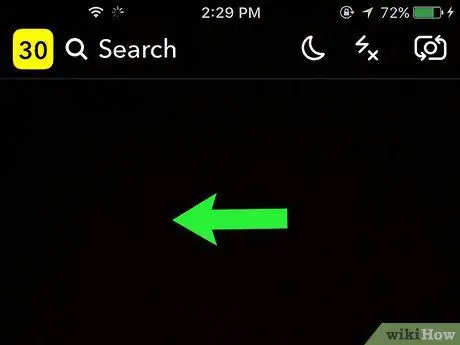
Etapa 1. Deslize a tela para a esquerda para abrir a página História
Depois de enviar uma postagem para uma história, você não poderá adicionar efeitos especiais e filtros ao vídeo.
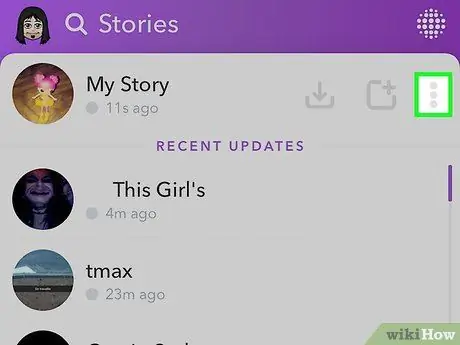
Etapa 2. Toque no botão de três pontos verticais
Ele fica no topo da tela, próximo à página História. Uma vez tocados, todos os posts carregados na história serão exibidos.
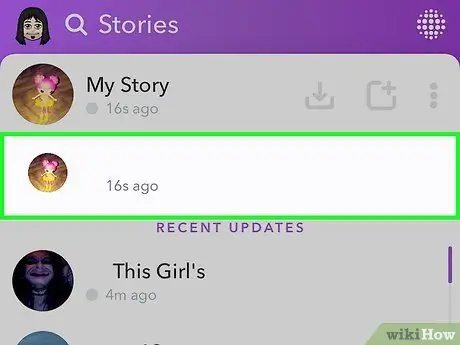
Etapa 3. Selecione uma das postagens específicas para carregar em sua história
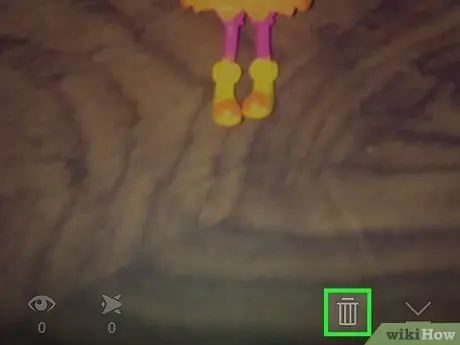
Etapa 4. Toque no ícone da lixeira para excluir a postagem
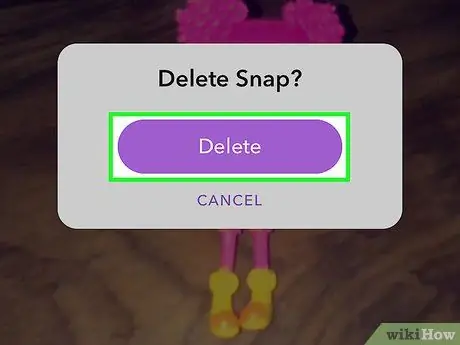
Etapa 5. Toque no botão Excluir
Depois disso, a postagem será removida da História.






